Semua Kode Kesalahan Red Dead Redemption 2 dan Perbaikannya
Miscellanea / / August 27, 2022
Red Dead Redemption 2 adalah game aksi-petualangan yang dikembangkan dan diterbitkan oleh Rockstar Games. Game ini awalnya dirilis pada tahun 2018 dan merupakan prekuel dari game Red Dead Redemption yang dirilis pada tahun 2010. RDR2 dicintai oleh banyak orang di seluruh dunia karena grafis dan efek suara yang fantastis. Tetapi sejak peluncuran awal game, pengguna menghadapi kesalahan Red Dead Redemption 2 dari waktu ke waktu.
Panduan ini bermaksud untuk membahas masalah ini dan memberikan tip pemecahan masalah untuk hal yang sama. Saat ini, masalah tersebut bersifat umum dan dapat diperbaiki hanya dengan memulai ulang game, memperbarui driver grafis, dan banyak lagi. Di bawah ini, Anda akan menemukan setiap kesalahan secara rinci dan solusinya.

Isi Halaman
- Semua Kode Kesalahan Red Dead Redemption 2 dan Perbaikannya
-
Kode kesalahan ERR_GFX_STATE di RRD2
- Perbaiki 1: Persyaratan Sistem Minimum
- Perbaiki 2: Hapus File SGA_ dari PC Anda
- Perbaiki 3: Verifikasi Integritas File Game
-
134/149 kode kesalahan di RDR2
- Perbaiki 1: Masuk kembali ke akun Anda
- Perbaiki 2: Hapus folder Pengaturan di dalam file game
-
Kode kesalahan ERR_GFX_INIT di RRD2
- Perbaiki 1: Perbarui OS Windows dan Driver Grafis ke versi terbaru
- Perbaiki 2: Hapus File SGA_ dari PC Anda
-
ERR_MEM_VIRTUAL_OF_MEMORY kode kesalahan di RRD2
- Perbaiki 1: Tingkatkan Memori Virtual
- Perbaiki 2: Perbarui Windows Anda ke versi terbaru
- Perbaiki 3: Verifikasi Integritas File Game
-
RDR2 tidak akan meluncurkan masalah
- Perbaiki 1: Jalankan RDR2 sebagai Administrator Sistem
- Perbaiki 2: Perbarui RDR2 ke versi terbaru
- Kesimpulan
Semua Kode Kesalahan Red Dead Redemption 2 dan Perbaikannya
Pada artikel ini, kita akan membahas cara memperbaiki Kode Error All Red Dead Redemption 2. Jadi tanpa basa-basi lagi, mari kita mulai.
Kode kesalahan ERR_GFX_STATE di RRD2
Error ini terjadi saat game tiba-tiba crash. Ada banyak alasan lain mengapa kesalahan ini terjadi. Kami telah menyebutkan beberapa di antaranya di bawah ini:

Iklan
- Overclocking Ram- Overclocking Ram akan meningkatkan Ram Megahertz, yang mungkin menyebabkan kesalahan ERR_GFX_STATE. Jadi pastikan Anda tidak melakukan overclock Ram Anda secara tidak perlu.
- Overclocking GPU- Saat Anda melakukan overclock GPU, kinerja GPU meningkat. Meskipun kinerjanya ditingkatkan, ada kemungkinan kesalahan ERR_GFX_STATE mungkin terjadi.
- DirectX lama – Selalu perbarui DirectX Anda karena DirectX lama dapat menyebabkan kesalahan ERR_GFX_STATE
Perbaiki 1: Persyaratan Sistem Minimum
Hal pertama yang harus Anda lakukan adalah memeriksa apakah PC Anda memiliki persyaratan minimum untuk menjalankan RDR2. Sebagian besar PC tidak memiliki persyaratan minimum untuk menjalankan game ini, yang merupakan salah satu alasan mengapa kesalahan ini mungkin terjadi. Anda dapat memeriksa persyaratan sistem minimum dan yang direkomendasikan dari di sini.
Perbaiki 2: Hapus File SGA_ dari PC Anda

File cache Game Graphics adalah file SGA. Mereka berisi metadata tentang game, termasuk pengaturan game, pengaturan grafis, dll. Dengan menghapus file-file ini, kami dapat memperbaiki kesalahan ERR_GFX_STATE. Ikuti langkah-langkah di bawah ini untuk menghapus file SGA_ dari PC Anda:
- Meluncurkan PC ini dan pergi ke pengaturan folder. Lihat jalur di bawah ini untuk memahami bagaimana tampilan folder atau di mana letaknya. Jalannya adalah “ Game>Game Rockstar> Red Dead Redemption 2>Setelan “.
- Setelah membuka folder itu, cari file dengan sga_ awalan nama file.
- Hapus semua file dengan awalan sga_.
- Nyalakan kembali PC Anda dan periksa apakah kesalahan telah diperbaiki.
Perbaiki 3: Verifikasi Integritas File Game

Iklan
Kesalahan ini mungkin terjadi jika file game hilang atau rusak. Jadi lebih baik untuk memeriksa integritas file game. Tergantung di mana Anda mengunduhnya, Anda dapat melakukan tindakan ini di Steam atau Epic Games. Untuk memverifikasi file dari Steam, ikuti langkah-langkah di bawah ini:
- Meluncurkan Uap dan arahkan ke Perpustakaan.
- Pencarian untuk RDR2 dan klik kanan di atasnya.
- Pilih properti dan pergi ke file lokal.
- Sekarang klik memverifikasi integritas file game.
- Setelah verifikasi selesai, mulai ulang Periksa Anda jika masalah berlanjut.
Untuk memverifikasi file dari Epic Games:
- Meluncurkan Game Epik dan arahkan ke bagian perpustakaan.
- Menemukan RDR2 dan klik pada tiga titik.
- Sekarang klik memeriksa dan tunggu proses verifikasi selesai.
- Restart PC Anda dan periksa apakah masalah bertahan.
134/149 kode kesalahan di RDR2

Iklan
Kesalahan ini terjadi karena kesalahan internet. Terutama jika Anda melakukan tethering internet dari ponsel ke PC Anda, maka kesalahan ini mungkin muncul. Anda dapat memperbaikinya dengan menggunakan hotspot seluler ponsel Anda. Jika ini tidak berhasil untuk Anda, ikuti dua metode di bawah ini yang mungkin memperbaiki kesalahan ini:
Perbaiki 1: Masuk kembali ke akun Andat
Redditor datang dengan perbaikan ini dan menyatakan bahwa jika kita keluar dari permainan dan kemudian restart PC kita, kesalahan mungkin diperbaiki. Pastikan Anda mengingat detail login Anda; jika tidak, Anda mungkin menghadapi kesulitan saat mencoba masuk nanti. Pastikan juga Anda memiliki koneksi internet yang aktif dan cepat.
Perbaiki 2: Hapus folder Pengaturan di dalam file game

Untuk menghapus folder Pengaturan dari file game, maka Anda harus mengikuti langkah-langkah di bawah ini:
- Pertama, luncurkan PC ini dan buka folder tempat Anda menginstal RDR2.
- Dari daftar file, cari Pengaturan dan menghapusnya.
- Setelah Anda menghapusnya, mengulang kembali komputer Anda.
- Juga, verifikasi integritas file game jika Anda belum.
- Ini harus memperbaiki kesalahan 134/149.
Kode kesalahan ERR_GFX_INIT di RRD2

Iklan
Ini adalah kesalahan startup dan sangat umum. Banyak orang di seluruh dunia menghadapi kesalahan ini, dan beberapa telah menemukan solusi yang berhasil. Ikuti metode di bawah ini untuk memperbaiki kesalahan ini.
Perbaiki 1: Perbarui OS Windows dan Driver Grafis ke versi terbaru

Selalu perbarui OS dan driver grafis ke versi terbaru karena pengembang terus-menerus memperbaiki bug atau kesalahan yang dihadapi pengguna di versi sebelumnya. Selain itu, banyak fitur dan peningkatan baru diterapkan di versi yang lebih baru. Anda dapat memperbarui driver kartu grafis dengan mengikuti langkah-langkah di bawah ini:
- Membuka bilah pencarian dan cari PENGALAMAN GEFORCE.
- Klik pada tab driver dan periksa apakah ada memperbarui tersedia.
- Jika pembaruan adalah tersedia, Anda akan melihat unduh pilihan. Klik Unduh.
- Setelah Mengunduh, ia akan menanyakan jenis instalasi apa yang harus dilakukan. Klik Instalasi ekspres.
- Setelah instalasi, menyalakan ulang PC Anda, dan Anda siap melakukannya. Ini adalah bagaimana Anda dapat memperbarui driver kartu grafis Anda.
Perbaiki 2: Hapus File SGA_ dari PC Anda

Kami dapat memperbaiki Kesalahan ERR_GFX_INIT dengan menghapus file sga. Ikuti langkah-langkah di bawah ini untuk menghapus file SGA_ dari PC Anda:
- Meluncurkan PC ini dan pergi ke pengaturan folder. Lihat jalur di bawah ini untuk memahami bagaimana tampilan folder atau di mana letaknya. Jalannya adalah “ Game>Game Rockstar> Red Dead Redemption 2>Setelan “.
- Setelah membuka folder itu, cari file dengan sga_ awalan nama file.
- Hapus semua file dengan awalan sga_.
- Nyalakan kembali PC Anda dan periksa apakah kesalahan telah diperbaiki.
ERR_MEM_VIRTUAL_OF_MEMORY kode kesalahan di RRD2

Di RRD3, kesalahan ini terjadi saat Anda mencoba meluncurkan game. Biasanya, ada banyak alasan untuk kesalahan ini, tetapi salah satu alasannya adalah ruang memori virtual yang tidak mencukupi. Mari kita bicara tentang cara untuk memperbaiki masalah ini dengan cepat.
Perbaiki 1: Tingkatkan Memori Virtual

Error ini akan terjadi jika aplikasi lain menggunakan total kapasitas ram. Meningkatkan memori virtual mungkin memperbaiki kesalahan ERR_MEM_VIRTUAL_OF_MEMORY di RRD2. Ikuti langkah-langkah di bawah ini untuk meningkatkan memori virtual pada PC Anda:
- Tekan tombol Windows pada keyboard Anda dan cari panel kendali.
- Klik Kinerja dan Pemeliharaan dan kemudian pergi ke Sistem.
- Sekarang, dari Canggih tab, klik Pengaturan.
- Sekarang klik Mengubah di Tab Lanjutan.
- Pilih drive yang berisi file halaman yang ingin Anda ubah.
- Akhirnya, Bawah Ukuran file halaman untuk drive yang dipilih, klik Ukuran yang Dikelola Sistem > Klik pada Mengatur.
- Anda juga dapat mengatur ukuran khusus.
Perbaiki 2: Perbarui Windows Anda ke versi terbaru

Versi windows terbaru selalu disarankan karena banyak kesalahan diselesaikan di setiap pembaruan. Untuk memperbarui windows Anda ke versi terbaru, ikuti langkah-langkah di bawah ini:
- Klik Mulai dan cari Memperbarui.
- Sekarang, klik Periksa pembaruan tombol dan tunggu beberapa detik.
- Jika pembaruan windows tersedia, maka memperbarui PC Anda ke versi terbaru atau keluar dari pengaturan.
Perbaiki 3: Verifikasi Integritas File Game

Tergantung di mana Anda mengunduhnya, Anda dapat melakukan tindakan ini di Steam atau Epic Games. Untuk memverifikasi file dari Steam, ikuti langkah-langkah di bawah ini:
- Meluncurkan Uap dan arahkan ke Perpustakaan.
- Pencarian untuk RDR2 dan klik kanan di atasnya.
- Pilih properti dan pergi ke file lokal.
- Sekarang klik memverifikasi integritas file game.
- Setelah verifikasi selesai, mulai ulang Periksa Anda jika masalah berlanjut.
Untuk memverifikasi file dari Epic Games:
- Meluncurkan Game Epik dan arahkan ke bagian perpustakaan.
- Menemukan RDR2 dan klik pada tiga titik.
- Sekarang klik memeriksa dan tunggu proses verifikasi selesai.
- Restart PC Anda dan periksa apakah masalah bertahan.
RDR2 tidak akan meluncurkan masalah
Terkadang game tidak diluncurkan karena berbagai alasan. Tetapi kami dapat memperbaiki masalah tersebut dengan menerapkan beberapa perbaikan.
Perbaiki 1: Jalankan RDR2 sebagai Administrator Sistem

Meluncurkan game sebagai administrator Sistem mungkin memecahkan masalah peluncuran di RDR2. Untuk meluncurkan RDR2 sebagai administrator sistem, ikuti langkah-langkah di bawah ini:
- Klik kanan pada dikon esktop dari RDR2 dan pilih properti.
- Di bawah tab Kompatibilitas, centang Jalankan program sebagai administrator pilihan, klik Berlaku, lalu OK.
- Nyalakan kembali PC Anda dan periksa apakah kesalahan berlanjut.
Perbaiki 2: Perbarui RDR2 ke versi terbaru

Jika Anda masih menggunakan RDR2 versi lama, perbarui game ke versi terbaru yang tersedia untuk memperbaiki masalah peluncuran. Untuk memperbarui game ke versi terbaru, ikuti langkah-langkah di bawah ini:
- Meluncurkan Uap dan pergi ke Perpustakaan
- Klik RDR2 dan kemudian periksa apakah ada pembaruan yang tersedia.
- Jika memperbarui tersedia, lalu klik Perbarui.
- Setelah Memperbarui, restart PC Anda dan periksa apakah kesalahan berlanjut.
Kesimpulan
Ini membawa kita ke akhir panduan ini untuk Semua Kode Kesalahan Red Dead Redemption 2 dan Perbaikannya. Kami telah mencoba untuk menutupi semua kesalahan dan akan memperbarui artikel setiap kali kesalahan baru muncul di komunitas game. Jika masalah Anda belum terpecahkan, silakan beri komentar di bawah dan beri tahu kami masalah apa yang Anda hadapi. Jika kami melewatkan kode kesalahan apa pun, beri tahu kami di bagian komentar, dan itu selesai.


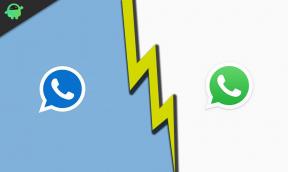
![Unduh Instal Firmware Huawei P Smart B152 Oreo [8.0.0.152]](/f/1a3f28c325192fa391bad9937a842dbc.jpg?width=288&height=384)